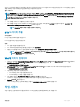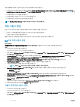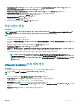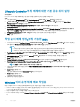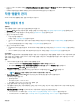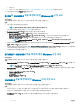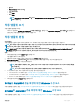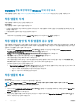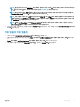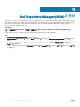Users Guide
• Windows 이외 OS의 배포 후 서버는 Default Non-Windows Host Update Group(기본 Windows 이외 호스트 업데이트 그룹)으로 이
동합니다.
• 네트워크 어댑터를 운영 체제가 배포 중인 서버의 네트워크 포트에 연결하는 것이 좋습니다.
작동 템플릿 관리
OMIMSSC에서 작동 템플릿을 생성, 편집 및 삭제할 수 있습니다.
작동 템플릿 생성
전제조건
작동 템플릿을 생성하기 전에 다음 작업을 완료했는지 확인합니다.
• Discovery(검색) 페이지를 사용하여 참조 서버를 검색합니다. 자세한 내용은 수동 검색을 사용하여 서버 검색을 참조하십시오.
• (옵션) 업데이트 소스를 생성합니다. 자세한 내용은 업데이트 소스 생성을 참조하십시오.
• (옵션) SCCM용 OMIMSSC에서:
• 작업 시퀀스를 생성합니다.
자세한 내용은 작업 시퀀스 생성을 참조하십시오.
• Windows OS 이외 배포의 경우 장치 유형 자격 증명 프로필이 있습니다. 자세한 내용은 자격 증명 프로필 생성을 참조하십시
오.
• 무인 부팅 매체를 생성합니다. 자세한 내용은 LC 부팅 매체 생성을 참조하십시오.
• (옵션) SCVMM용 OMIMSSC에서:
• 하이퍼바이저 프로필을 생성합니다. 하이퍼바이저 프로필 생성에 대한 자세한 내용은 하이퍼바이저 프로필 생성을 참조하십
시오.
• Windows 배포의 경우 장치 유형 자격 증명 프로필이 있습니다. 자세한 내용은 자격 증명 프로필 생성을 참조하십시오.
이 작업 정보
참조 서버의 구성을 캡처하여 작동 템플릿을 생성할 수 있습니다. 구성을 캡처한 후 직접 템플릿을 저장하거나 요구 사항에 따라 업데
이트 소스의 속성, 하드웨어 구성 및 Windows 구성 요소를 편집할 수 있습니다. 이제 템플릿을 저장할 수 있고 이를 다른 PowerEdge
동종 서버에 사용할 수 있습니다.
단계
1 OMIMSSC에서 다음 중 하나를 수행하여 작동 템플릿을 엽니다.
• OMIMSSC 대시보드에서 Create Operational Template(작동 템플릿 생성)을 클릭합니다.
• 탐색 창에서 Proles(프로필) > Operational Template(작동 템플릿)을 클릭하고 Create(생성)를 클릭합니다.
Operational Template(작동 템플릿) 마법사가 표시됩니다.
2 새 템플릿의 이름과 설명을 입력합니다. 또한, 참조 서버의 IP 주소를 제공한 다음 Next(다음)를 클릭합니다.
노트: iDRAC 2.0 이상을 포함하는 참조 서버의 구성을 캡처할 수 있습니다.
3 Server Components(서버 구성 요소)에서 사용 가능한 속성 및 해당 값을 볼 구성 요소를 클릭합니다.
구성 요소는 다음과 같습니다.
• 펌웨어 업데이트
• 하드웨어 구성 요소 - RAID, NIC, BIOS
• 운영 체제 - Windows 또는 ESXi 또는 RHEL 중에서 선택
4 (옵션) 필요에 따라 사용 가능한 속성 값 편집.
5 작동 템플릿이 캡처된 모든 구성에 적용되면 선택한 구성 요소의 선택한 구성 요소 구성만 적용되므로 각 구성 요소에 대한 확인
란을 선택합니다.
Operating System(운영 체제) 구성 요소에서 요구 사항에 따라 다음 옵션의 단계를 수행합니다.
• SCCM의 Windows OS 배포의 경우 SCCM용 OMIMSSC 콘솔 확장에 대한 Windows 구성 요소를 참조하십시오.
• SCVMM의 Windows OS 배포의 경우 SCVMM용 OMIMSSC 콘솔 확장에 대한 Windows 구성 요소를 참조하십시오.
작동 템플릿 35